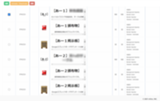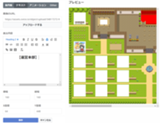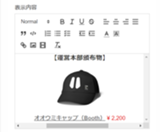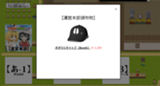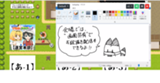oViceは、一般ユーザーは「ビジター」として、アカウント登録なしにスペースへの入場が可能です。
しかし、けも好きにおいては、サークルスペースの編集に「メンバー」権限が必要となるため、各サークルの皆様には登録をお願いしています。
以下、登録までの手順を記載します。
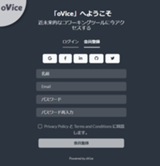
まず、こちらのページからoViceへの会員登録をお願いします。
この際、登録していただくメールアドレスは、主催や他のユーザーから見える形になります。
もし、プライバシー上の懸念がある方は、gmailなどを新規作成して登録していただければと思います。
(また、Twitter連携で登録すると、Twitterのメールアドレスがユーザー情報に表示されてしまうので、ご注意ください)
登録したメールアドレスに、oViceより確認のメールが届くので、そちらを承認します。
これでoViceへの会員登録が完了します。
登録確認が終わりましたら、oViceのロビーページに自動的に移動します。
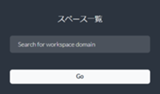
こちらで、「ワークスペースのドメイン」を求められますので、「kemosuki」とご入力ください。
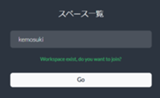
このように表示されますので「GO」ボタンをクリックしていただきますと、ワークスペースへ移動します。
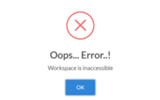
その際「アクセスできない」とエラーメッセージが表示されることもありますが、これは開催前の入場規制がかかっているためです。
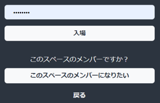
まず「このスペースのメンバーになりたい」ボタンをクリックしてください。
これで、「メンバー」権限のリクエストが主催に送信されます。
後は、事前に主催がサークル代表に通達したDMに記載されている「入場用のパスフレーズ」を入力して、会場に入場してください。
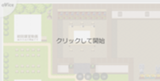
これで会場への入場が完了しました。
続いて、主催のTwitterアカウントに、登録したメールアドレスをDMにてご連絡ください。
リクエストとDMで送付されたメールアドレスとの一致を確認次第、随時スペースへの「メンバー」権限を付与させていただきます。
「メンバー」権限付与が完了次第DMにて返答させていただきます。
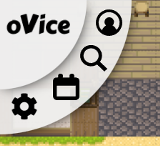
無事権限が追加されると、左上の「oVice」メニュー内にある歯車アイコンがクリック可能になります。
ここから「固定オブジェクト」を選択することで、サークルのスペースを編集可能になります。
こちらの編集方法を説明する前に、大前提となる重要事項があります。
削除 ボタンは「絶対に」押さないようにしてください。
これをするとレイアウトが崩れ、他のサークルも巻き込み非常に大きな混乱が起こることが予想されます。
何よりもまずこの点だけは守ってください。
もし、オブジェクトを非表示にしたい場合は、 Active / Deactive ボタンを使用してください。
事前のDMで、各サークルには配置スペースをお知らせしていますが、自分以外のサークルのスペースは、編集しないようにお願いします。
ですが、こちらについてミスは起こりえるものであるため、内容のバックアップ等は、各自で適宜取って頂きますようよろしくお願いします。
現在のオブジェクトの画像を変更します。
URLの直接指定も可能ですが、自作画像のアップロードも可能となっています。
もし、誤って画像を変更してしまった、元に戻したいなどといった場合は、主催に連絡を頂くか、上にある該当画像をDLして再アップロードをお願いします。
URLの直接指定も可能ですが、自作画像のアップロードも可能となっています。
もし、誤って画像を変更してしまった、元に戻したいなどといった場合は、主催に連絡を頂くか、上にある該当画像をDLして再アップロードをお願いします。